项目申报材料清单【模板】
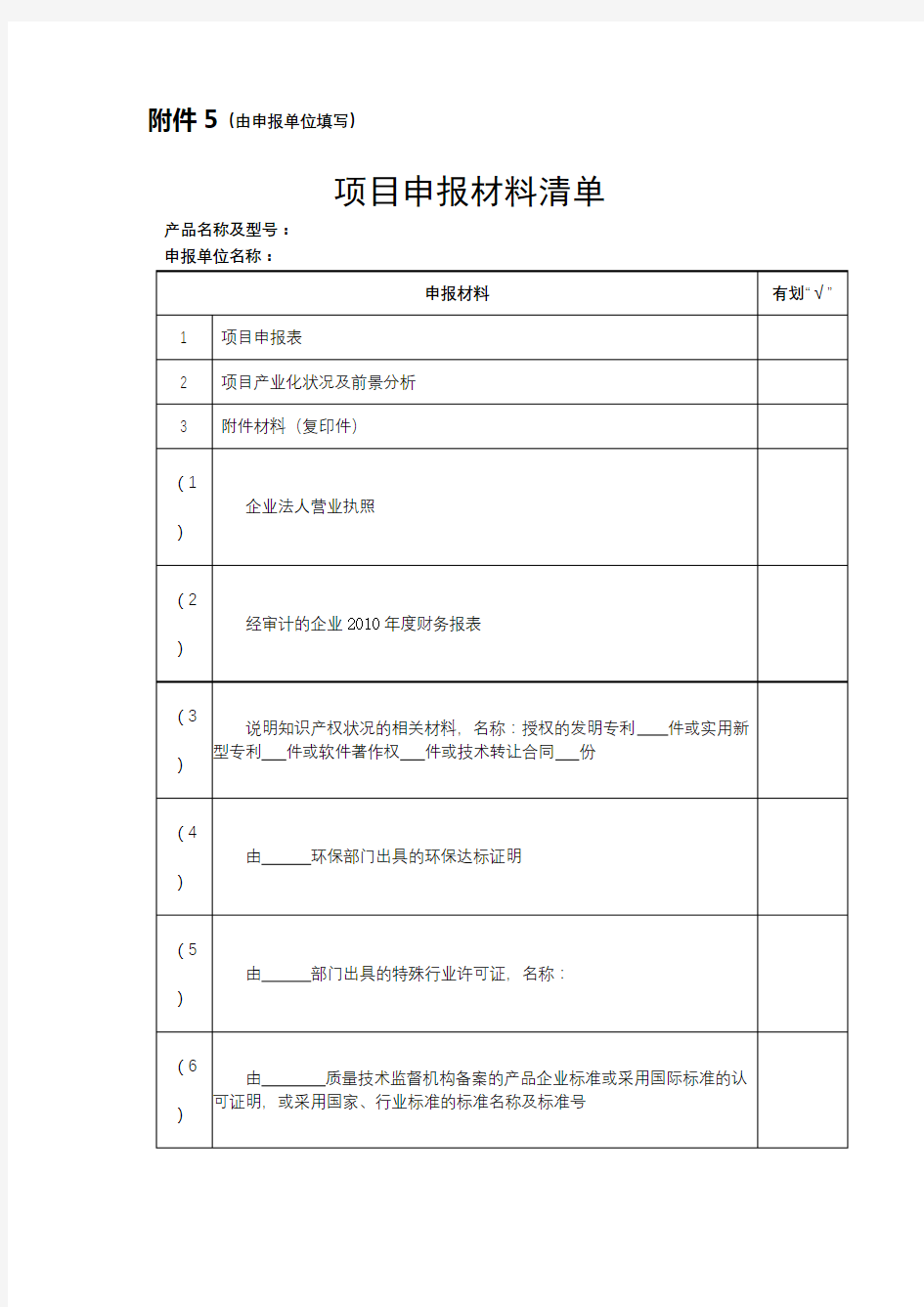
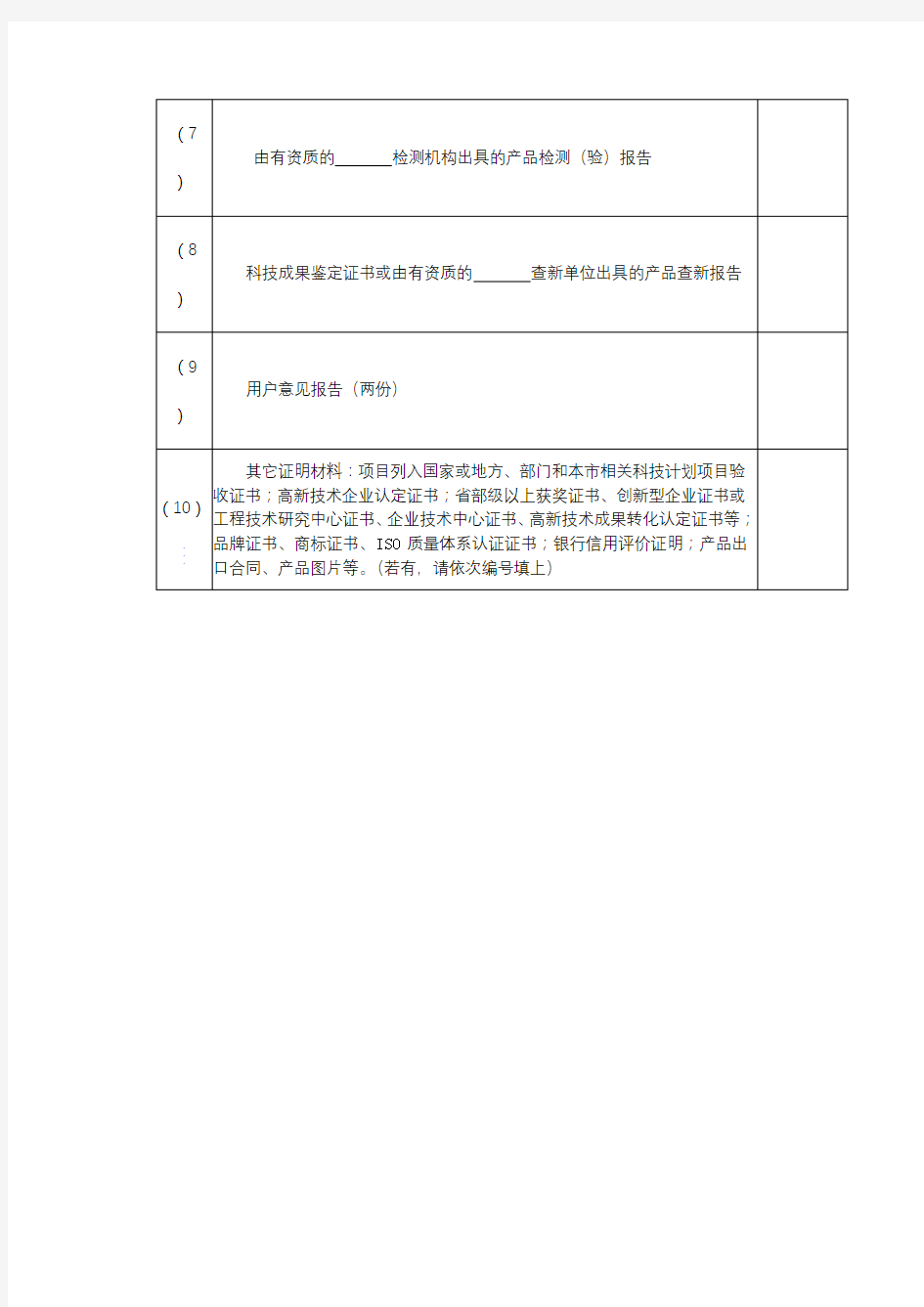
附件5(由申报单位填写)
项目申报材料清单产品名称及型号:
申报单位名称:
工程图模板和材料明细表的制定
工程图模板和材料明细表的制定 模板是一组系列文件(零件图模板、工程图模板、装配图模板),当用新建一零件、装配体、或工程图时,SW将根据模板设置的系统属性和文件属性来建立零件、装配体、或工程图。修改模板也可使SW设置个性化,和保持与GB相符等。零件模板的扩展名为:*.prtdot、装配模板的扩展名为:*.asmdot、工程图模板:*.drwdot。在SW中,模板的默认保存位置为:c:Program Files/SolidWorks/data / templates。(默认安装路径c:Program FilesSolidWorks)。SW程序的默认模板在此目录中分别为:零件.prtdot、装配体.asmdot、工程图.drwdot。 如何修改零件模板、装配模板和工程图模板? 以创建一个零件模板为例,新建一个零件,然后可以修改“工具”-“选项”里的“系统选项”和“文件属性”里的相关参数,达到自己满意的效果。还可以设置视图等其它设置。在“工具”-“选项”-“系统选项”里有很多相关参数的设置,包括各种颜色设置等,修改这些设置可以使SW各种默认颜色符合自己的喜好,从而达到个性化的目的。在“工具”-“选项”-“文件属性”可以修改一些SW程序标识、标注的样,修改这些设置可以使SW更符合GB要求。如可以对“出详图”中的尺寸、箭头、字体等修改。千万别忘了改完后将模板保存。由于SW的扩展及易用性非常的强,因此。建议大家设置好后,点“文件”-“另存为”,点“保存类型”的下拉框,选择相应模板的扩展名(零件.prtdot、装配体.asmdot、工程图.drwdot),保存到新建文件夹如D:SW自定义GB模板下即可。如果发现自己建的模板没有起效,请注意检查扩展名是否正确。打开“工具”-“选项”-“系统选项”-“文件位置”-“文件模板”点击“添加”D:SW自定义GB模板即可,你还可以点击“上移”将它移到第一位。在“工具”-“选项”-“系统选项”-里的“默认模板”中可以指定SW程序新建文件时选择默认模板的方式。 你还可以将模板分类为GB模板、ISO模板及你的产品项目模板等,并分别新建相关文件模板目录,方便选择。 新建文件时,点击高级后你可以看到你新建的“GB模板”,直接双击需要的模板即可以该模板新建文件。模板只对新建文件有效。有没有办法把旧的工程图用新的模板呢? 注:工程图除默认模板外,还有默认的图纸格式。SW软件提供了许多标准格式。但大多数企业都根据本企业的需要定制了自己的标准格式。图纸格式的位置在C:Program FilesSolidWorksdata。图纸格式的扩展名为:*.slddrt。图纸格式的建立见下文。 当自己的模板建立好后,如何来填写标题栏的相关信息呢?用“注释”命令一个一个填写,这样当然可以,但是从事产品设计的人都知道,在产品的开发设计过程中,零件的形状和材料等会根据产品结构的需要和加工工艺的要求随时进行改变的,这就要求工程图标题栏中的重量、材料等信息也要随之改变。用“注释”命令填写的内容是不能和零件模型的属性建立起关联的,这样往往会出现工程图纸的标注和实际零件信息不符,给生产带来不便。能不能将工程图标题栏里的信息和零件模型的属性之间建立起链接呢?这就要说到零件属性链接设置。具体作法如下: 1.先建立一个零件模型,在其属性中添加相关信息。 点击“文件”-“属性”可以弹出属性菜单。这里面,“摘要”是一些简要信息。这里的信息也可以按照前面所述的制作成模板,这样,以后用此模板制作出来的信息就自动包含相关内容了。如果产品系列较多,可以为每一个系列的产品建一个模板,并在
